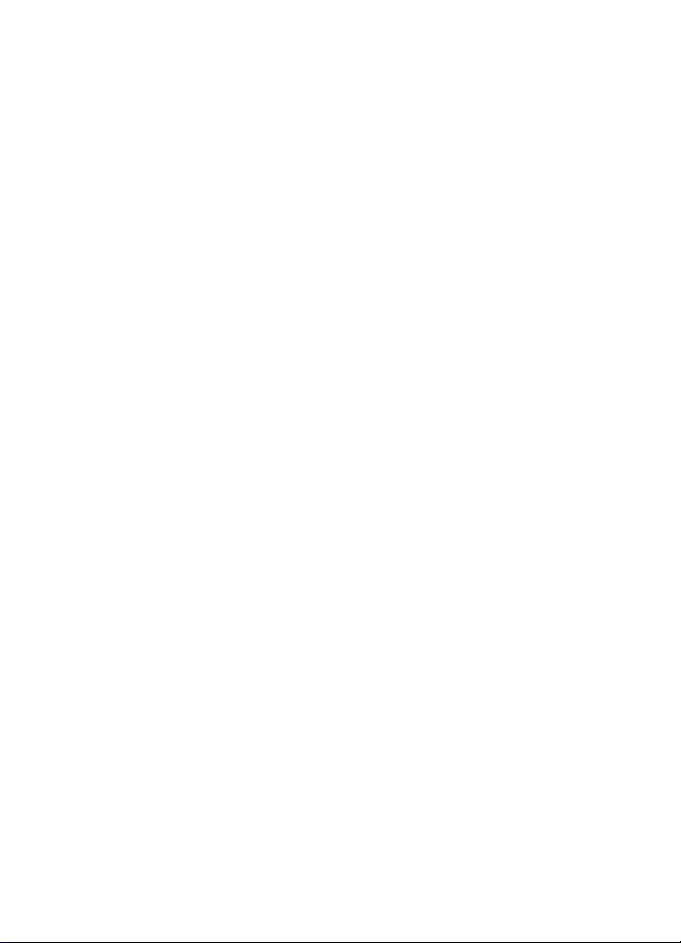
Brugervejledning til Nokia 3710 fold
1. udgave
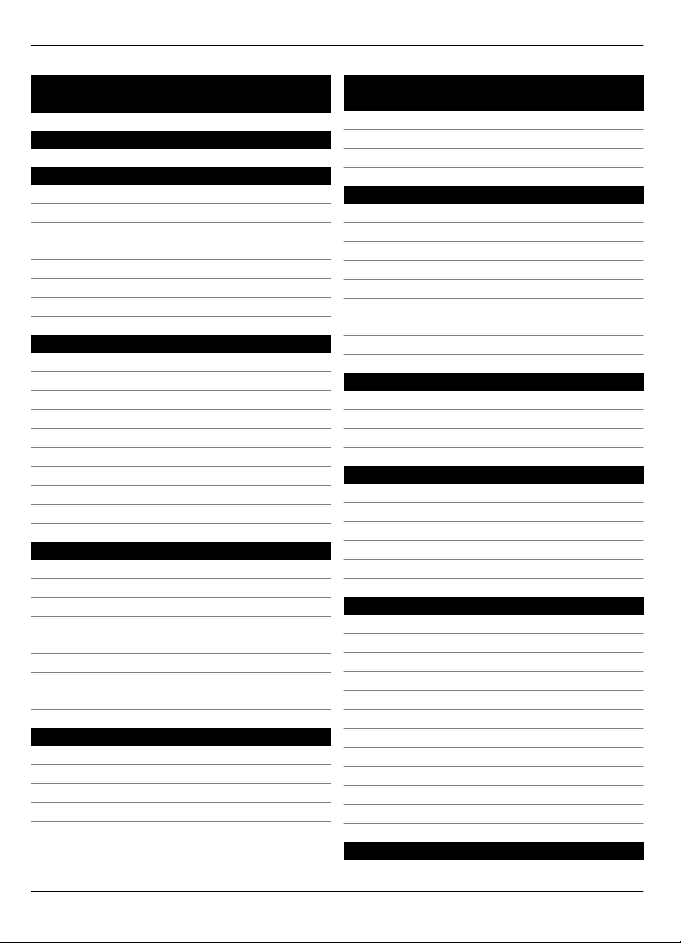
2 Indholdsfortegnelse
Indholdsfortegnelse
Sikkerhed 4
Kom godt i gang 5
Taster og dele 5
Indsætte SIM-kortet og batteriet 5
Indsætning og fjernelse af
hukommelseskortet 6
Opladning af batteriet 7
GSM-antenne 8
Ekstraudstyr 8
Tænd enheden 9
Om enheden 9
Netværkstjenester 10
Adgangskoder 10
Slukke og tænde enheden 11
Startskærmbillede 11
Navigation i menuerne 12
Låsning af tasterne 13
Funktioner uden et SIM-kort 13
Profilen Fly 13
Support og opdateringer 14
Support 14
My Nokia 14
Hentning af indhold 14
Softwareopdatering ved hjælp af din
pc 14
Trådløse softwareopdateringer 15
Gendannelse af
fabriksindstillingerne 15
Personliggørelse af enheden 16
Grundlæggende indstillinger 16
Tilpasse enheden 17
Oprettelse af forbindelse 19
Tjenester fra netværksudbyderen 21
Sådan holder du forbindelsen ved
lige 23
Foretage opkald 23
Tekst og beskeder 26
E-mail og chat 29
Billede og video 34
Billedtagning 34
Optagelse af videoklip 34
Indstillinger for kamera og video 34
Galleri 34
Udskrivning af billeder 36
Deling af billeder og videoklip
online 36
Hukommelseskort 36
Underholdning 37
Afspilning af musik 37
Internet 40
Spil og programmer 42
Kort 43
Om Kort 43
Nokia Map Loader 43
Om GPS 44
GPS-modtager 44
Navigation til din destination 44
Planlægning 45
Håndtering af kontakter 45
Visitkort 46
Dato og ur 46
Alarm 47
Kalender 47
Opgaveliste 47
Noter 47
Nokia PC Suite 47
Regnemaskine 48
Nedtællingsur 48
Stopur 48
Grønne tip 49
© 2009 Nokia. Alle rettigheder forbeholdes.2
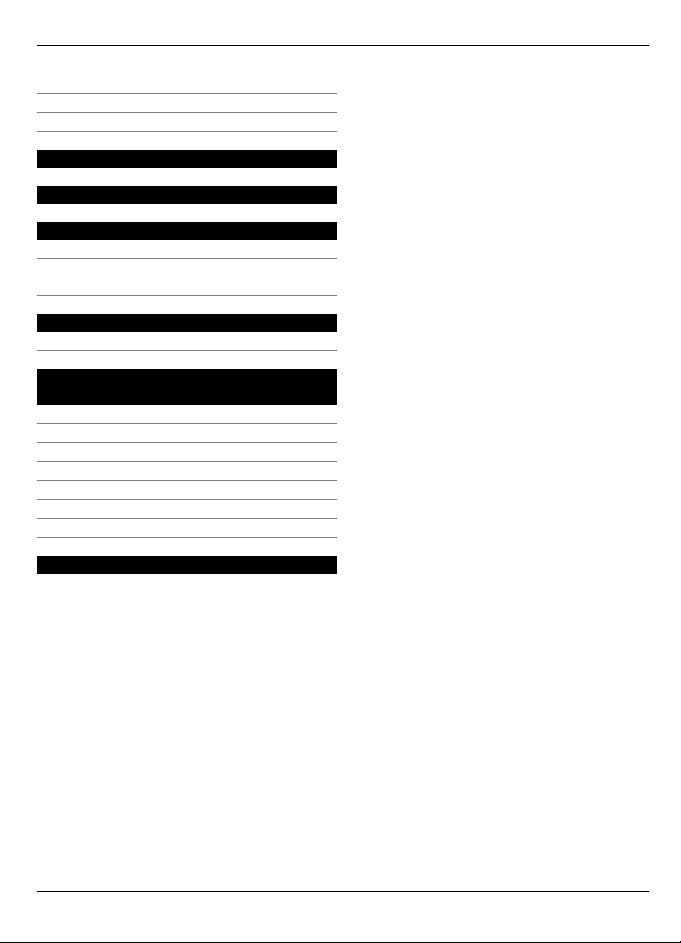
Spar energi 49
Genbrug 49
Flere oplysninger 49
Styring af digitale rettigheder 50
Ekstraudstyr 50
Batteri 50
Oplysninger om batteri og oplader 50
Retningslinjer for ægthedsbekræftelse
af Nokia-batterier 51
Vedligeholdelse af enheden 51
Genbrug 52
Yderligere
sikkerhedsoplysninger 52
Små børn 52
Driftsomgivelser 52
Hospitalsudstyr 52
Køretøjer 52
Potentielt eksplosive omgivelser 53
Nødopkald 53
Oplysninger om certificering (SAR) 53
Indeks 54
Indholdsfortegnelse 3
© 2009 Nokia. Alle rettigheder forbeholdes. 3
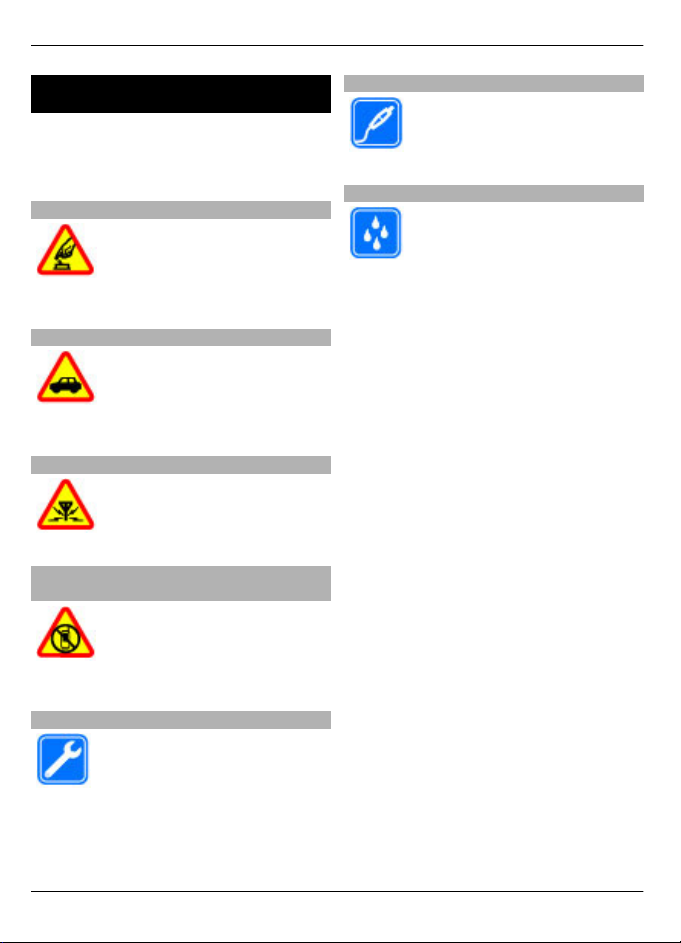
4 Sikkerhed
Sikkerhed
Læs disse enkle retningslinjer. Det kan
være farligt eller ulovligt ikke at overholde
dem. Læs hele brugervejledningen for at
få yderligere oplysninger.
TÆND ENHEDEN FORSVARLIGT
Tænd ikke enheden, hvor der er
forbud mod anvendelse af
trådløse telefoner, eller hvor
brug af enheden kan forårsage
forstyrrelser eller fare.
TRAFIKSIKKERHEDEN KOMMER FØRST
Overhold alle lokale love. Hold
altid hænderne fri til betjening
af køretøjet under kørsel. Det
første hensyn under kørsel skal
være til trafiksikkerheden.
FORSTYRRELSER
Alle trådløse enheder kan være
modtagelige for forstyrrelser,
der kan påvirke
funktionsdygtigheden.
SLUK ENHEDEN I OMRÅDER MED RESTRIKTIONER
Respekter alle restriktioner.
Sluk enheden i fly samt i
nærheden af hospitalsudstyr,
brændstof, kemikalier eller i
sprængningsområder.
TILBEHØR OG BATTERIER
Brug kun tilbehør og batterier,
som er godkendt. Tilslut ikke
produkter, der ikke er
kompatible.
VANDTÆTHED
Enheden er ikke vandtæt. Sørg
for, at den holdes tør.
KVALIFICERET SERVICE
Dette produkt skal installeres
og repareres af kvalificerede
fagfolk.
© 2009 Nokia. Alle rettigheder forbeholdes.4
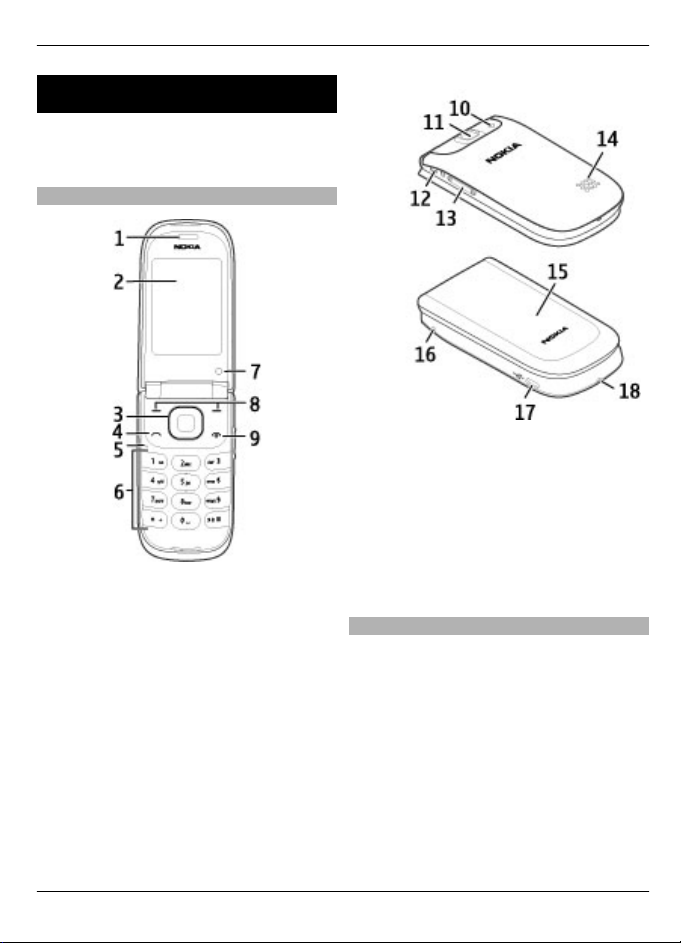
Kom godt i gang
Lær din enhed at kende, indsæt batteriet,
SIM-kortet og hukommelseskortet, og få
vigtige oplysninger om enheden.
Taster og dele
1 Ørestykke
2 Skærm
3 Navi™-tast (navigeringstast)
4 Opkaldstast
5 Mikrofon
6 Tastatur
7 Sekundært kamera
8 Venstre og højre valgtast
9 Afslutningstast/tænd/sluk-tast
Kom godt i gang 5
10 Kamerablitz
11 Kameralinse
12 Nokia-av-stik (2,5 mm)
13 Lydstyrketaster
14 Højttaler
15 Skjult skærm
16 Stik til oplader
17 Micro USB-kabelstik
18 Hul til håndledsrem
Indsætte SIM-kortet og batteriet
Bemærk: Strømmen skal slås fra, og
opladeren og andre enheder skal
frakobles, inden coverne tages af. Undgå
at berøre elektroniske komponenter, når
du skifter coverne. Enheden skal altid
opbevares og anvendes med coverne på.
SIM-kortet og dets kontakter kan nemt
blive beskadiget, hvis kortet ridses eller
bøjes, så vær forsigtig, når du håndterer,
indsætter eller fjerner kortet.
1 Åbn bagcoveret, og tag det af.
© 2009 Nokia. Alle rettigheder forbeholdes. 5
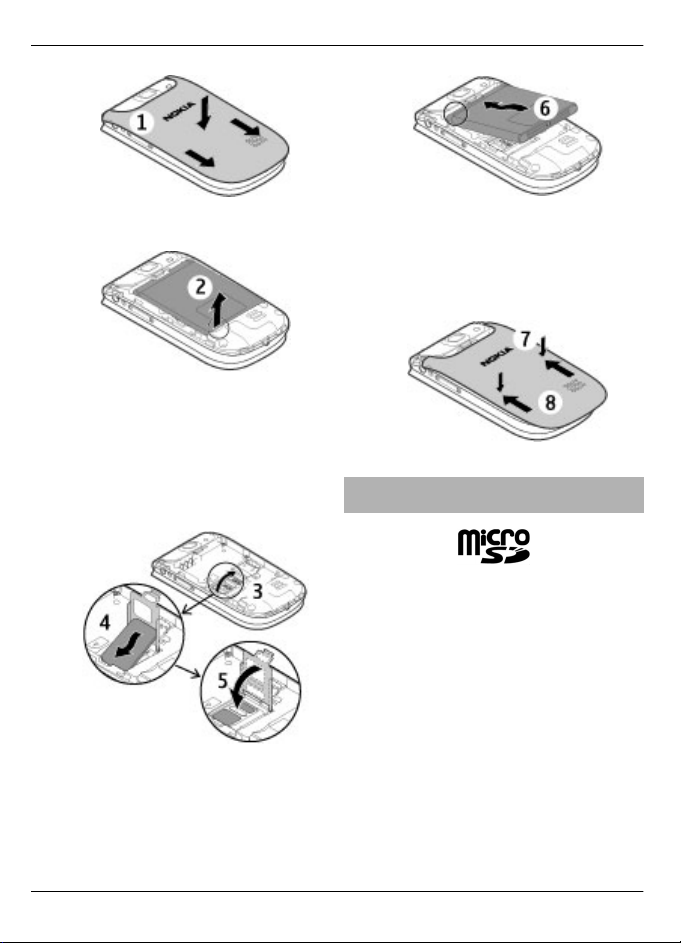
6 Kom godt i gang
2Tag batteriet ud.
3 Åbn SIM-kortholderen. Indsæt SIM-
kortet i holderen. Det afskårne hjørne
skal vende nedad, og kontaktområdet
skal vende mod kontakterne på
enheden. Siden med det afskårne
hjørne passer under kanten på
enheden. Luk SIM-kortholderen.
4 Placer batteriets kontakter korrekt,
og indsæt batteriet.
5 Sæt batteridækslet på enheden, så
krogene på den øverste del af dækslet
er ud for indskæringerne på enheden.
Skub bagcoveret på plads for at lukke
det.
Indsætning og fjernelse af hukommelseskortet
Brug kun kompatible microSD-kort, der er
godkendt af Nokia til brug med denne
enhed. Nokia benytter godkendte
branchestandarder for hukommelseskort,
men nogle mærker er muligvis ikke fuldt
kompatible med denne enhed. Brug af
ikke-kompatible kort kan beskadige
kortet, enheden og data, der er gemt på
kortet.
Enheden understøtter microSD-kort med
en kapacitet på op til 8 GB. En enkelt fil må
ikke være større end 2 GB.
© 2009 Nokia. Alle rettigheder forbeholdes.6
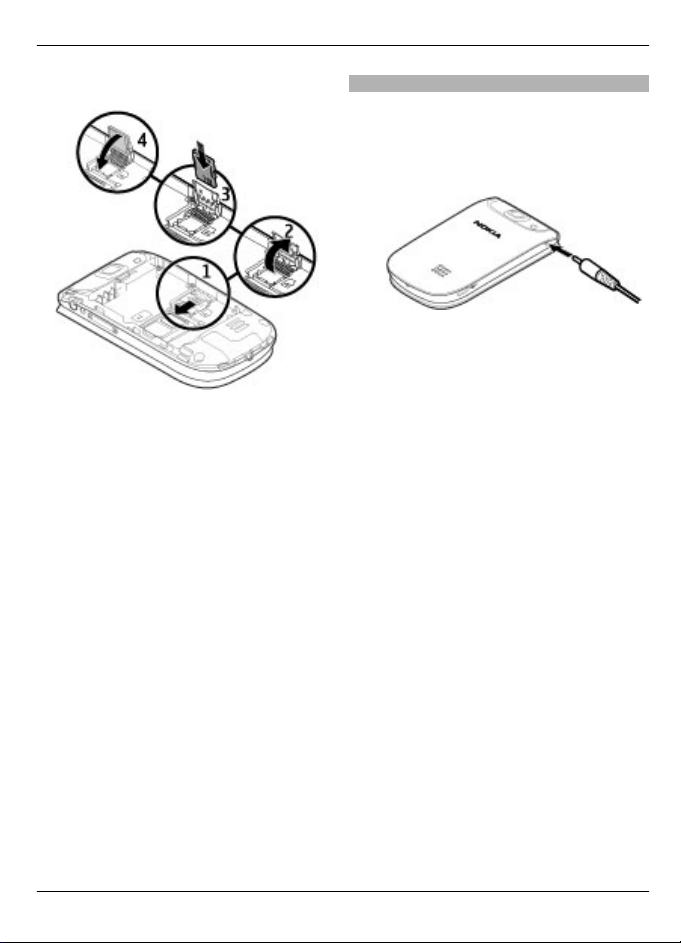
Kom godt i gang 7
Indsætte hukommelseskortet
1 Sluk enheden, og tag bagcoveret af og
batteriet ud.
2 Skub hukommelseskortholderen
indad for at låse den op.
3 Åbn kortholderen, og indsæt
hukommelseskortet i den, så
kontaktområdet vender indad.
4 Luk kortholderen, og skub den til
siden for at låse den.
5 Genindsæt batteriet, og sæt
bagcoveret på igen.
Fjerne hukommelseskortet
1 Fjern bagcoveret og batteriet.
2 Åbn hukommelseskortholderen, og
tag hukommelseskortet ud. Luk
hukommelseskortholderen.
3 Genindsæt batteriet, og sæt
bagcoveret på igen.
Opladning af batteriet
Batteriet er delvist opladet fra fabrikken.
Hvis enheden angiver et lavt
opladningsniveau, skal du gøre følgende:
1 Sæt opladeren i en stikkontakt.
2 Slut opladeren til enheden.
3 Når enheden angiver, at den er fuldt
opladet, frakobles opladeren fra
enheden og derefter fra
vægkontakten.
Du kan også oplade batteriet med strøm
fra en computer via et USB-kabel.
1Tilslut USB-kablet til en USB-port på
computeren og til enheden.
2 Når batteriet er fuldt opladet, fjerner
du USB-kablet.
Hvis batteriet er helt afladet, fungerer
USB-opladningen muligvis ikke. Brug
opladeren i stedet for.
Det er ikke nødvendigt at oplade batteriet
i et bestemt stykke tid, og du kan bruge
enheden, mens den bliver opladet. Hvis
batteriet er helt afladet, kan det tage flere
minutter, inden opladningsindikatoren
vises på skærmen, eller inden du kan
foretage opkald.
Hvis du oplader enheden, mens du hører
radio, kan det påvirke
modtagelseskvaliteten.
© 2009 Nokia. Alle rettigheder forbeholdes. 7
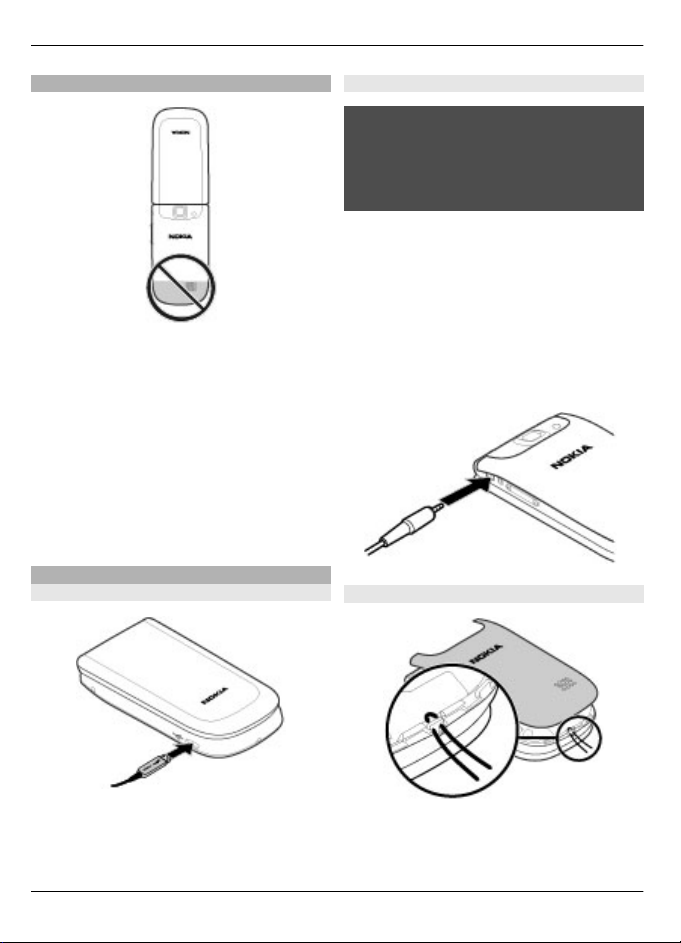
8 Kom godt i gang
GSM-antenne
Enheden kan have indvendige eller
udvendige antenner. Undgå at berøre
antenneområdet unødigt, mens
antennen sender eller modtager. Hvis
antennerne berøres, kan det have
indflydelse på kvaliteten af
kommunikationen, og der bruges
muligvis mere strøm under driften. Dette
kan nedsætte batteriets levetid.
Figuren viser GSM-antenneområdet
markeret med gråt.
Ekstraudstyr
Tilslutning af et USB-datakabel
Headset
Advarsel:
Når du bruger headsettet, nedsættes
evnen til at høre lyde udefra. Brug ikke
headsettet, hvor det kan være til fare for
din sikkerhed.
Vær særlig opmærksom på lydstyrken,
hvis Nokia-AV-stikket forbindes med
eksterne enheder eller med et headset,
der ikke er godkendt af Nokia til brug med
denne enhed.
Tilslut ikke produkter, som skaber et
udgangssignal, da dette kan skade
enheden. Slut ikke Nokia-AV-stikket til
nogen spændingskilde.
Rem
1 Åbn bagcoveret.
© 2009 Nokia. Alle rettigheder forbeholdes.8
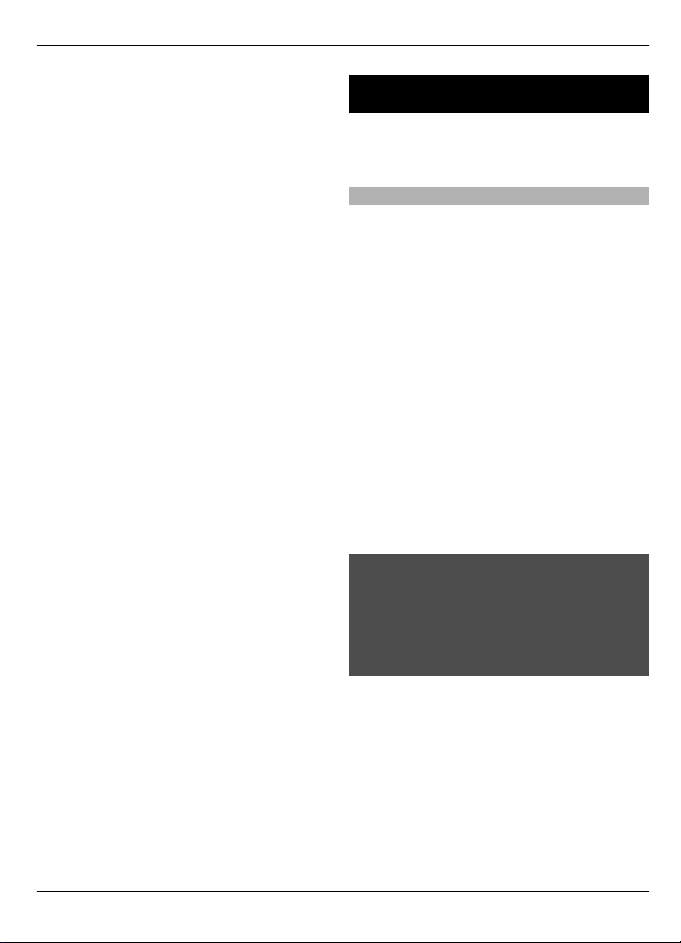
Tænd enheden 9
2 Før remmen igennem hullet, og
spænd den.
3 Luk bagcoveret.
Tænd enheden
Lær, hvordan du tænder enheden, og
hvordan du bruger de grundlæggende
funktioner.
Om enheden
Den trådløse enhed, der er beskrevet i
denne vejledning, er godkendt til brug på
GSM-netværk på 850, 900, 1800 og 1900
MHz og WCDMA-netværk på 900,
1700-2100 og 2100 MHz. Kontakt din
tjenesteudbyder for at få yderligere
oplysninger om netværk.
Der kan være forudinstallerede
bogmærker og links til websteder fra
tredjeparter på enheden, og du kan
muligvis få adgang til websteder fra
tredjeparter med enheden. Disse
websteder er ikke tilknyttet Nokia, og
Nokia hverken godkender eller tager
ansvaret for dem. Hvis du opretter adgang
til sådanne websteder, skal du tage
forholdsregler med hensyn til sikkerhed
og indhold.
Advarsel:
Enheden skal være tændt, for at alle andre
funktioner end alarmfunktionen kan
bruges. Tænd ikke enheden, når
anvendelse af trådløse enheder kan
forårsage forstyrrelser eller fare.
Når du bruger denne enhed, skal du
overholde alle love og respektere lokal
skik og brug samt andres privatliv og
rettigheder, herunder også
ophavsrettigheder. Ophavsretlig
beskyttelse kan forhindre, at visse typer
billeder, musik og andet indhold kopieres,
ændres eller overføres.
© 2009 Nokia. Alle rettigheder forbeholdes. 9
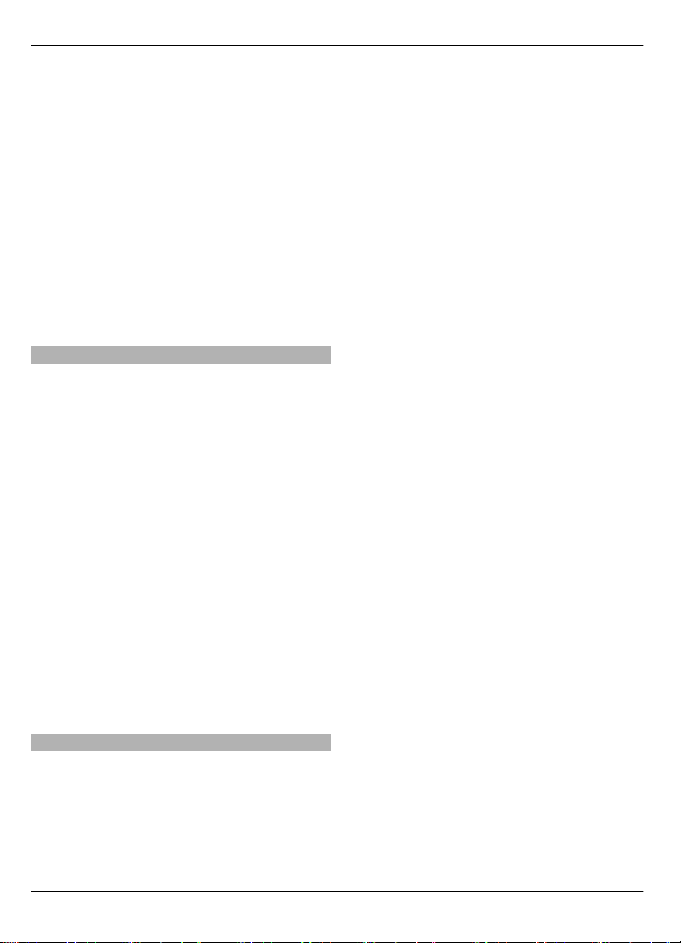
10 Tænd enheden
Tag sikkerhedskopier, eller før en skriftlig
protokol over alle vigtige oplysninger, der
er gemt på enheden.
Ved tilslutning til andet udstyr er det
vigtigt at læse sikkerhedsforskrifterne i
brugervejledningen til det udstyr, der skal
tilsluttes. Tilslut ikke produkter, der ikke
er kompatible.
Billederne i denne vejledning kan se
anderledes ud end på enhedens skærm.
Andre vigtige oplysninger om enheden
finder du i brugervejledningen.
Netværkstjenester
Du skal være tilmeldt hos en udbyder af
trådløse tjenester for at kunne bruge
enheden. Nogle funktioner er ikke
tilgængelige på alle netværk. Andre
funktioner kræver muligvis, at du indgår
særlige aftaler med din udbyder, før du
kan bruge dem. Netværkstjenester
medfører overførsel af data. Kontakt din
tjenesteudbyder for at få oplysninger om
priser på dit hjemmenetværk og på andre
netværk. Din tjenesteudbyder kan oplyse
dig om priserne.
Din tjenesteudbyder kan have anmodet
om, at bestemte funktioner på enheden
slås fra eller ikke aktiveres. Hvis dette er
tilfældet, vises funktionerne ikke i
enhedens menu. Nogle elementer på
enheden kan også være tilpasset, f.eks.
menunavne, menurækkefølge og ikoner.
Adgangskoder
Vælg Menu > Indstillinger og
Sikkerhed > Adgangskoder for at
angive, hvordan telefonen skal bruge
adgangskoderne og
sikkerhedsindstillingerne.
• Sikkerhedskoden er med til at
beskytte enheden mod uautoriseret
brug. Den forudindstillede kode er
12345. Du kan ændre koden og
indstille enheden til at anmode om
koden. Nogle handlinger kræver, at
du angiver sikkerhedskoden, uanset
hvilke indstillinger der er valgt, f.eks.
hvis du vil gendanne
fabriksindstillingerne. Hold koden
hemmelig, og opbevar den på et
sikkert sted. Undlad at opbevare
koden sammen med enheden. Hvis du
glemmer koden, og enheden låses,
skal den sendes til service, hvilket kan
koste et gebyr. Kontakt et Nokia Carested eller din forhandler for at få
yderligere oplysninger.
• PIN-koden, som følger med SIMkortet, er med til at beskytte kortet
mod uautoriseret brug.
• PIN2-koden, som følger med visse
SIM-kort, skal bruges til at få adgang
til bestemte tjenester.
• PUK-koden og PUK2-koden følger
muligvis med SIM-kortet. Hvis du
indtaster en forkert PIN-kode tre
gange i træk, bliver du bedt om at
indtaste PUK-koden. Kontakt din
tjenesteudbyder, hvis koderne ikke
følger med kortet.
• Spærringsadgangskoden er
påkrævet, når du anvender tjenesten
til opkaldsspærring til at begrænse
opkald til og fra enheden
(netværkstjeneste).
• Du kan få vist eller ændre
indstillingerne for sikkerhedsmodulet
til browseren ved at vælge Menu >
Indstillinger og Sikkerhed >
Sikkerh.modulindst..
© 2009 Nokia. Alle rettigheder forbeholdes.10
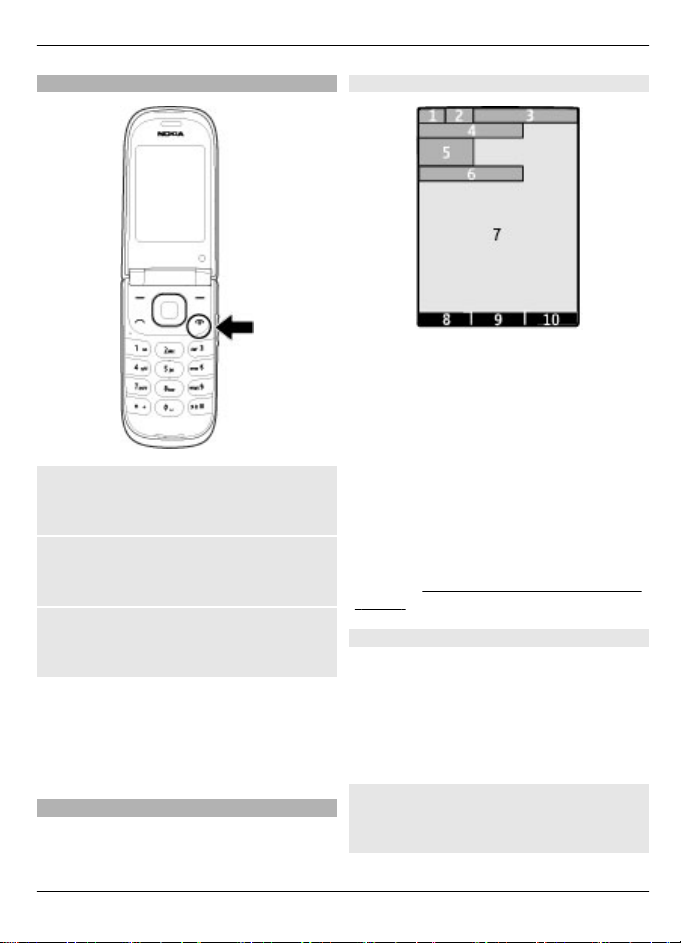
Tænd enheden 11
Slukke og tænde enheden
Sådan tændes og slukkes enheden
Tryk på tænd/sluk-tasten, og hold den
nede.
Indtastning af PIN-koden
Indtast PIN-koden, hvis du bliver bedt om
det (vises som ****).
Indstilling af klokkeslæt og dato
Indtast dato og klokkeslæt, hvis du bliver
bedt om det.
Du bliver muligvis bedt om at hente
konfigurationsindstillingerne fra din
tjenesteudbyder (netværkstjeneste).
Kontakt din tjenesteudbyder for at få
yderligere oplysninger.
Startskærmbillede
Når enheden er klar til brug, og du ikke har
indtastet nogen tegn, vises enhedens
startskærmbillede.
Skærm
1 Signalstyrken for mobilnetværket
2 Batteriopladningsstatus
3 Indikatorer
4 Netværksnavnet eller operatørlogoet
5 Ur
6 Dato (kun hvis det udvidede
startskærmbillede er deaktiveret)
7 Skærm
8 Venstre valgtasts funktion
9 Navigeringstastens funktion
10 Højre valgtasts funktion
Du kan ændre venstre og højre valgtasts
funktion.
Se " Venstre og højre valgtaster
", s. 19.
Udvidet startskærmbillede
På det udvidede startskærmbillede kan du
få vist en liste med en række udvalgte
oplysninger og funktioner, som du kan få
adgang til direkte.
Vælg Menu > Indstillinger og Skærm >
Startskærm.
Aktivering af det udvidede
startskærmbillede
Vælg Startskærmtilstand > Til.
© 2009 Nokia. Alle rettigheder forbeholdes. 11
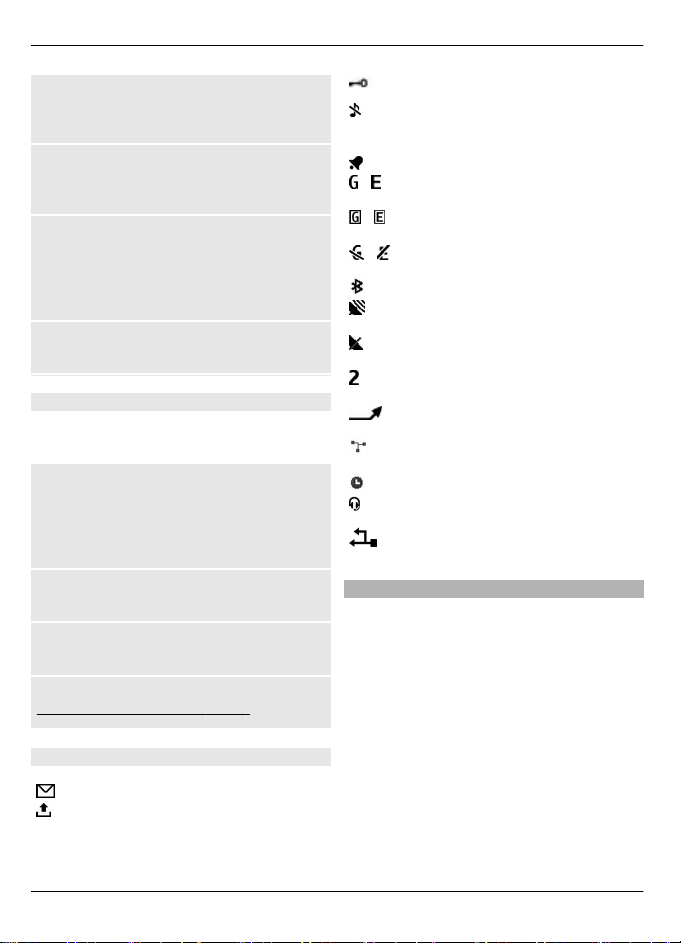
12 Tænd enheden
Organisering og tilpasning af det
udvidede startskærmbillede
Vælg Tilpas visning.
Valg af tast til aktivering af det
udvidede startskærmbillede
Vælg Tast til startskærm.
Navigering i startskærmbilledet
Rul op eller ned for at navigere på listen,
og vælg Vælg, Vis eller Rediger. Pilene
angiver, at du kan finde yderligere
oplysninger.
Sådan stoppes navigationen
Vælg Afslut.
Genveje
Du kan bruge genveje, når
startskærmbilledet vises.
Liste over ubesvarede, indgående og
udgående opkald
Tryk på opkaldstasten. Hvis du vil foretage
et opkald, skal du rulle til nummeret eller
navnet og trykke på opkaldstasten.
Åbning af internetbrowseren
Hold 0 nede.
Opkald til telefonsvareren
Hold 1 nede.
Brug af andre taster som genveje
Se "Genveje ved opkald", s. 24.
Indikatorer
Du har ulæste beskeder.
Du har ikke-afsendte eller
annullerede beskeder eller
beskeder, der ikke kunne sendes.
Tastaturet er låst.
Enheden ringer ikke ved
indgående opkald eller
indgående SMS-beskeder.
Der er indstillet en alarm.
/ Enheden er registreret til GPRS-
eller EGPRS-netværket.
/ Der er en åben GPRS- eller EGPRS-
forbindelse.
/ GPRS- eller EGPRS-forbindelsen er
afbrudt (i venteposition).
Bluetooth er aktiveret.
Der er et tilgængeligt A GPSsignal.
Der er ikke noget tilgængeligt
GPS-signal.
Hvis du har to telefonlinjer, er den
anden linje i brug.
Alle indgående opkald omstilles
til et andet nummer.
Opkald er begrænset til en lukket
brugergruppe.
Den aktive profil er tidsindstillet.
Der er sluttet et headset til
enheden.
Enheden er tilsluttet en anden
enhed ved hjælp af et USB-kabel.
Navigation i menuerne
Enheden har en bred vifte af funktioner,
der er inddelt i menuer.
1Vælg Menu for at få adgang til
menuen.
2 Rul gennem menuen, og vælg en
valgmulighed, f.eks. Indstillinger.
3 Hvis den valgte menu indeholder flere
undermenuer, skal du vælge den
ønskede undermenu, f.eks. Opkald.
4 Vælg den ønskede indstilling.
5Vælg Tilbage for at vende tilbage til
det forrige menuniveau.
Vælg Afslut for at afslutte menuen.
© 2009 Nokia. Alle rettigheder forbeholdes.12
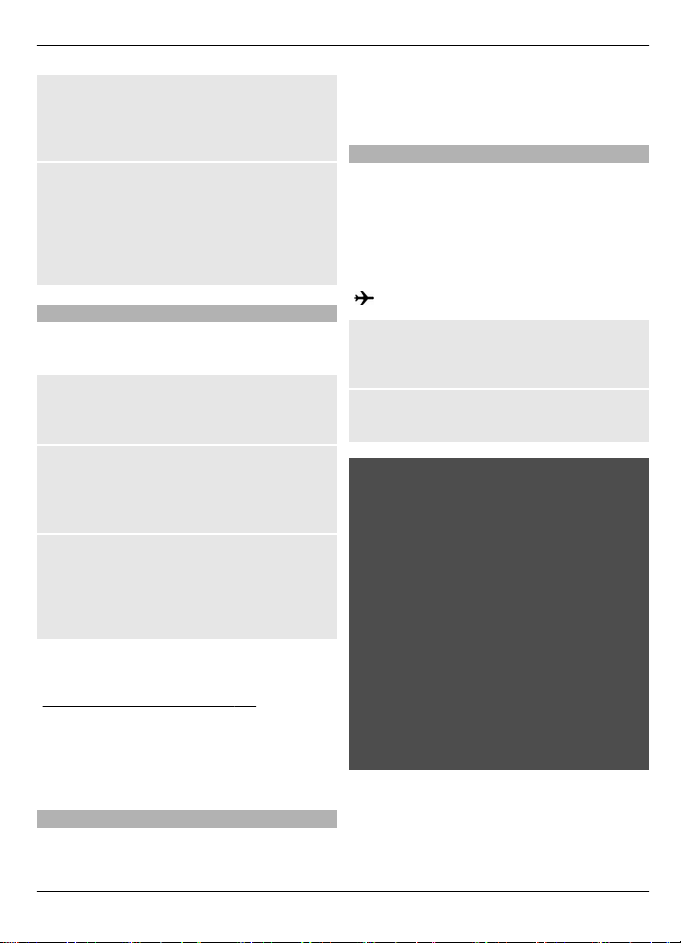
Tænd enheden 13
Ændring af menuvisningen
Vælg Valg > Hovedmenuvisning. Rul til
højre, og vælg en af de tilgængelige
valgmuligheder.
Ændring af rækkefølgen i menuen
Vælg Valg > Organiser. Rul til det
element i menuen, du vil flytte, og vælg
Flyt. Rul til det sted, hvor menuelementet
skal være, og vælg OK. Vælg Udført > Ja
for at gemme ændringen.
Låsning af tasterne
Lås tastaturet for at forhindre, at du
utilsigtet kommer til at trykke på en tast.
Låsning af tastaturet
Vælg Menu, og tryk på * inden for 3,5
sekunder.
Oplåsning af tastaturet
Vælg Lås op, og tryk på * inden for 1,5
sekunder. Indtast låsekoden, hvis du
bliver bedt om det.
Besvarelse af et opkald, når tastaturet
er låst
Tryk på opkaldstasten. Når du afslutter
eller afviser et opkald, låses tastaturet
automatisk.
Du kan desuden bruge funktionerne
Autom. tastaturlås og Sikkerh.tastaturlås.
Se "Telefonindstillinger", s. 16.
Når enheden eller tastaturet er låst, er det
muligt at ringe til det officielle
alarmnummer, der er indkodet i enhedens
hukommelse.
organiseringsfunktioner og spil. Nogle
funktioner vises nedtonet i menuerne og
kan ikke anvendes.
Profilen Fly
I omgivelser, hvor du bliver bedt om ikke
at anvende enheden, fordi
radiosignalerne kan medføre
forstyrrelser, kan du stadig få adgang til
din kalender, din liste over kontakter og
offlinespil ved at aktivere flyprofilen.
angiver, at flyprofilen er aktiv.
Aktivering af flyprofilen
Vælg Menu > Indstillinger > Profiler og
Fly > Aktivér eller Tilpas.
Deaktivering af flyprofilen
Vælg en anden profil.
Advarsel:
I profilen Fly kan du ikke foretage eller
modtage opkald, herunder nødopkald,
eller bruge andre funktioner, der kræver
netværksdækning. Hvis du vil foretage
opkald, skal du først aktivere
telefonfunktionen ved at skifte profil.
Indtast låsekoden, hvis enheden er låst.
Hvis du vil foretage et nødopkald, mens
enheden er låst og indstillet til profilen Fly,
kan du også indtaste et officielt
alarmnummer, der er indkodet i enhedens
hukommelse, i låsekodefeltet og vælge
Ring op. Enheden bekræfter, at du
forlader profilen Fly for at foretage et
nødopkald.
Funktioner uden et SIM-kort
Nogle af enhedens funktioner kan bruges
uden et SIM-kort, f.eks.
© 2009 Nokia. Alle rettigheder forbeholdes. 13
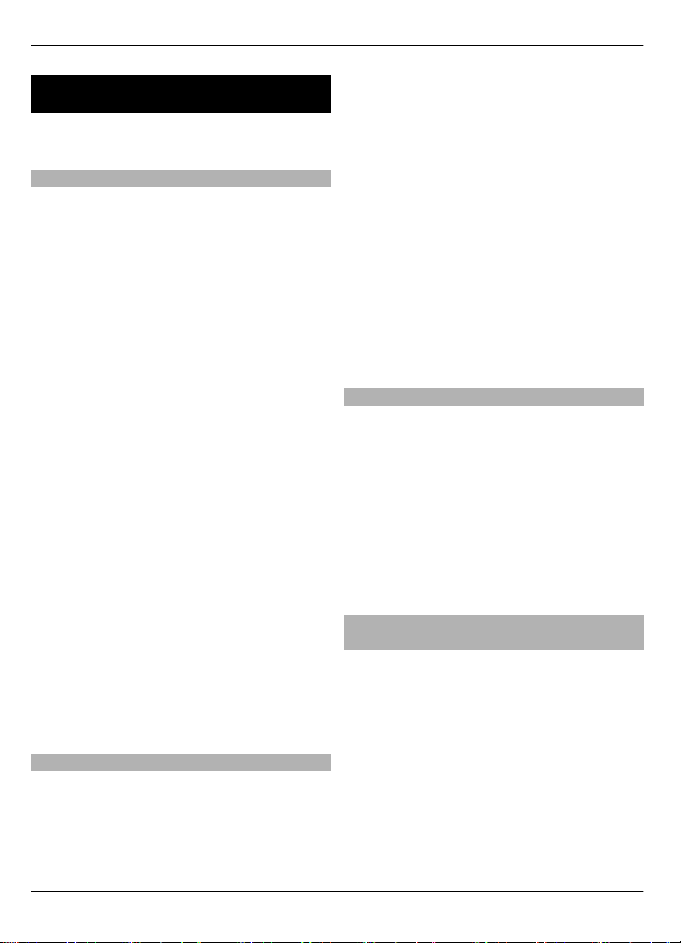
14 Support og opdateringer
Support og opdateringer
Nokia hjælper dig på mange måder med
at få det bedste ud af din enhed.
Support
Hvis du vil lære mere om, hvordan du
bruger produktet, eller hvis du er i tvivl
om, hvordan din enhed skal fungere, kan
du få hjælp i brugervejledningen eller på
supportsiderne på www.nokia.com/
support eller på dit lokale Nokia-websted
eller på www.nokia.mobi/support via en
mobilenhed.
Hvis dette ikke hjælper, skal du benytte en
af følgende fremgangsmåder:
• Genstart enheden: Sluk enheden, og
tag batteriet ud. Vent cirka et minut,
indsæt batteriet igen, og tænd
enheden.
• Gendan de oprindelige
fabriksindstillinger, som det er
forklaret i brugervejledningen.
• Opdater regelmæssigt enhedens
software, som forklaret i
brugervejledningen, for at opnå den
bedste ydeevne og få eventuelle nye
funktioner.
Hvis dette ikke løser problemet, skal du
kontakte Nokia for at få telefonen til
service eller reparation. Se
www.nokia.com/repair. Du skal altid
sikkerhedskopiere dataene på enheden,
inden du sender den til reparation.
My Nokia
Vælg Menu > Programmer >
Tilbehør > Samling > My Nokia.
My Nokia er en gratis tjeneste, der
regelmæssigt sender dig SMS-beskeder
med tip, gode råde og support til din
Nokia-enhed. Den giver desuden adgang
til webstedet My Nokia, hvor du kan finde
oplysninger om Nokia-enheder og hente
ringetoner, grafik, spil og programmer.
Du kan kun benytte tjenesten My Nokia,
hvis den er tilgængelig i dit land og
understøttes af din tjenesteudbyder. Du
skal tilmelde dig tjenesten for at kunne
bruge den. De normale opkaldstakster er
gældende, når du sender beskeder for at
tilmelde dig eller ophæve abonnementet.
Du kan se de vilkår og betingelser, der
gælder for brugen af tjenesten, i
dokumentationen til din enhed eller på
www.nokia.com/mynokia.
Hentning af indhold
Du kan muligvis hente nyt indhold (f.eks.
temaer) til enheden (netværkstjeneste).
Vigtigt: Brug kun tjenester, som du har
tillid til, og som tilbyder tilstrækkelig
sikkerhed og beskyttelse mod skadelig
software.
Kontakt din tjenesteudbyder for at få
oplysninger om de forskellige tjenester
samt priser.
Softwareopdatering ved hjælp af din pc
Softwareopdateringer kan indeholde nye
funktioner og forbedrede funktioner, der
ikke var tilgængelige på det tidspunkt, da
du købte din enhed. Opdateringen af
softwaren kan også forbedre enhedens
ydeevne.
Nokia Software Updater er et pc-program,
der giver dig mulighed for at opdatere
enhedens software. Hvis du vil opdatere
enhedens software, skal du bruge en
kompatibel pc, en bredbåndsforbindelse
© 2009 Nokia. Alle rettigheder forbeholdes.14
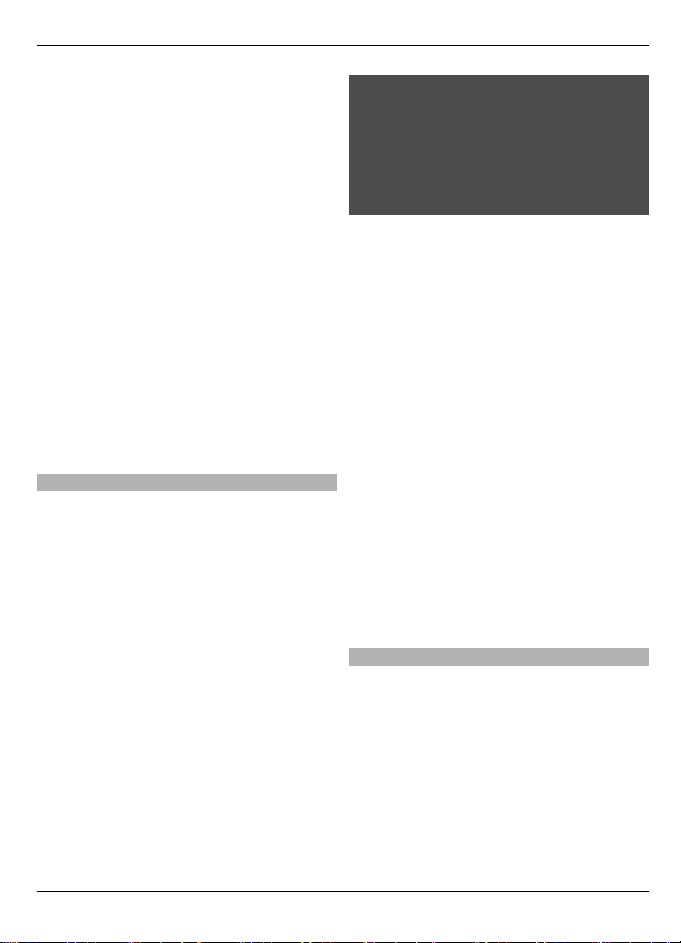
Support og opdateringer 15
til internettet og et kompatibelt USBkabel til at forbinde enheden og pc'en.
Du kan finde flere oplysninger, se
produktbemærkningerne til de nyeste
softwareversioner og hente programmet
Nokia Software Updater på
www.nokia.com/softwareupdate eller på
dit lokale Nokia-websted.
Gør følgende for at opdatere enhedens
software:
1 Hent og installer programmet Nokia
Software Updater på din pc.
2 Tilslut enheden til pc'en ved hjælp af
et USB-datakabel, og åbn
programmet Nokia Software Updater.
Programmet Nokia Software Updater
hjælper dig med at sikkerhedskopiere
dine filer, opdatere softwaren og
gendanne dine filer.
Trådløse softwareopdateringer
Din tjenesteudbyder kan sende
softwareopdateringer direkte til enheden
via en trådløs forbindelse
(netværkstjeneste). Afhængigt af din
enhed er det ikke sikkert, at denne
valgmulighed er tilgængelig.
Når du henter softwareopdateringer, kan
det medføre, at der overføres store
mængder data (netværkstjeneste).
Kontrollér, at enhedens batteri er
tilstrækkeligt opladet, eller tilslut
opladeren, før opdateringen sættes i
gang.
Advarsel:
Hvis du installerer en softwareopdatering,
kan du ikke bruge enheden, heller ikke til
nødopkald, før installationen er fuldført,
og enheden er genstartet. Husk at
sikkerhedskopiere data, før du accepterer,
at der installeres en opdatering.
Anmodning om en
softwareopdatering
1Vælg Menu > Indstillinger og
Telefon > Telefonopdateringer for
at anmode om tilgængelige
opdateringer af softwaren fra
tjenesteudbyderen.
2Vælg Aktuel software for at få vist
den aktuelle softwareversion og
kontrollere, om der er brug for en
opdatering.
3Vælg Hent tlf.software for at hente
og installere en softwareopdatering.
Følg vejledningen.
4 Hvis installationen blev annulleret
efter overførslen, skal du vælge
Installer SW-opdat. for at starte
installationen.
Softwareopdateringen kan tage flere
minutter. Kontakt din tjenesteudbyder,
hvis der er problemer med installationen.
Gendannelse af fabriksindstillingerne
Hvis du vil gendanne
fabriksindstillingerne på enheden, skal du
vælge Menu > Indstillinger > Gend.
fabr.inds. og vælge en af følgende
valgmuligheder:
Kun indstillinger — for at nulstille alle
brugervalgte indstillinger uden at slette
personlige data.
Alt — Nulstil alle brugervalgte
indstillinger, og slet alle personlige data,
© 2009 Nokia. Alle rettigheder forbeholdes. 15
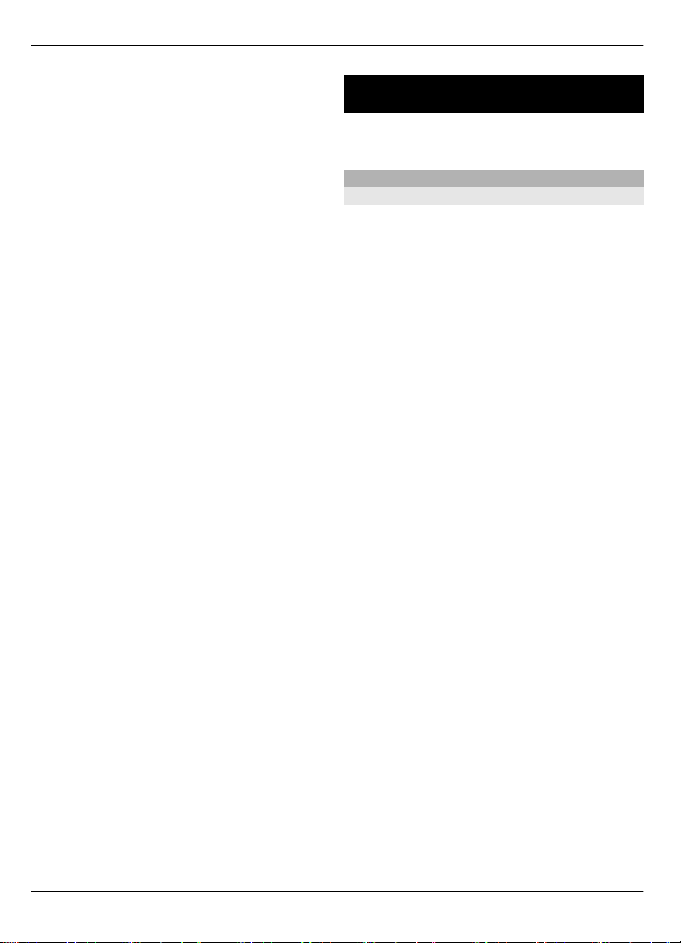
16 Personliggørelse af enheden
f.eks. kontakter, beskeder, mediefiler og
aktiveringsnøgler.
Personliggørelse af enheden
Konfigurer enheden, tilpas den, og tilslut
den på flere forskellige måder.
Grundlæggende indstillinger
Telefonindstillinger
Vælg Menu > Indstillinger og Telefon.
Vælg en af følgende indstillinger:
Sprogindstillinger — Hvis du vil indstille
sproget på enheden, skal du vælge Sprog
på telefon og et sprog. Hvis du vil
indstille sproget på enheden i
overensstemmelse med oplysningerne på
SIM-kortet, skal du vælge Sprog på
telefon > Automatisk.
Hukommelsesstatus — Få vist
hukommelsesforbruget.
Autom. tastaturlås — Angiv, at
tastaturet skal låses automatisk, hvis
ingen af enhedens funktioner har været
anvendt i et foruddefineret tidsrum, mens
startskærmbilledet vises.
Sikkerh.tastaturlås — Indstil enheden
til at bede om den sikkerhedskode, der
skal bruges til at låse tastaturet op.
Stemmegenkendelse — Opret
stemmekommandoer, eller start
træningen af stemmegenkendelsen.
Spørg om Flyprofil — Indstil enheden til
at spørge, om flyprofilen skal aktiveres,
når du tænder enheden. I flyprofilen er
alle radioforbindelser lukket.
Telefonopdateringer — Tillad
softwareopdateringer fra din
tjenesteudbyder (netværkstjeneste).
Valgmulighederne kan variere.
Netværkstilstand — Vælg Dobbelt
netværk for at bruge GSM-netværket og
3G-netværket (hvis det er tilgængeligt).
© 2009 Nokia. Alle rettigheder forbeholdes.16
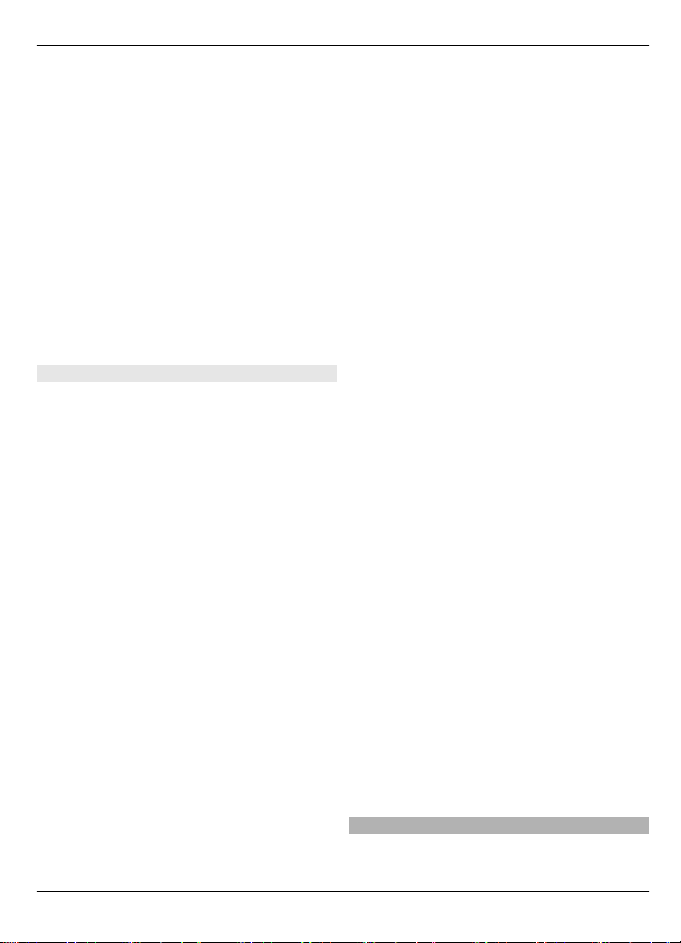
Personliggørelse af enheden 17
Denne valgmulighed er ikke tilgængelig
under et aktivt opkald..
Valg af operatør — Vælg manuelt,
hvilket netværk der skal bruges.
Aktivér hjælpetekst — Indstil enheden
til at vise hjælpetekster..
Starttone — Afspil en tone, når enheden
tændes..
Når klappen lukkes — Vælg enhedens
funktionsmåde, når klappen lukkes.
Bekræft SIM-handl. — Få adgang til
yderligere netværkstjenester fra dit SIMkort. Det afhænger af dit SIM-kort, om
denne valgmulighed er tilgængelig.
Sikkerhedsindstillinger
Vælg Menu > Indstillinger og
Sikkerhed.
Når der bruges sikkerhedsfunktioner, der
begrænser opkald (f.eks.
opkaldsspærring, lukket brugergruppe og
begrænsede numre), er det muligt at
ringe til det officielle alarmnummer, der
er indkodet i enhedens hukommelse.
Opkaldsspærring og viderestilling af
opkald kan ikke være aktive på samme tid.
Vælg en af følgende indstillinger:
PIN-kodeanmodning eller UPINkodeanmod. — Indstil enheden til at
anmode om din PIN- eller UPIN-kode, hver
gang enheden tændes. Nogle SIM-kort
tillader ikke, at kodeanmodningen
deaktiveres.
Opkaldsspærring — Begræns
indgående opkald til og udgående opkald
fra din enhed (netværkstjeneste). Der
kræves en spærringsadgangskode til
denne funktion.
Begrænsede numre — Begræns de
udgående opkald til bestemte
telefonnumre, hvis denne funktion
understøttes af SIM-kortet. Når
begrænsede numre er aktiveret, er det
ikke muligt at oprette GPRS-forbindelser,
undtagen når du sender SMS-beskeder via
en GPRS-forbindelse. I dette tilfælde skal
modtagerens telefonnummer og
nummeret på beskedcentralen være med
på listen over begrænsede numre.
Lukket brugergrup. — Angiv en gruppe
personer, som du kan ringe til, og som kan
ringe til dig (netværkstjeneste).
Sikkerhedsniveau — Hvis
sikkerhedskoden skal angives, hver gang
et nyt SIM-kort indsættes i enheden, skal
du vælge Telefon.
Adgangskoder — Skift sikkerhedskoden,
PIN-koden, UPIN-koden, PIN2-koden og
spærringsadgangskoden.
PIN2-kodeanmod. — Indstil enheden til
at anmode om PIN2-koden, når der
anvendes en bestemt funktion på
enheden, som er beskyttet af PIN2-koden.
Nogle SIM-kort tillader ikke, at
kodeanmodningen deaktiveres. Du kan
muligvis ikke benytte denne indstilling.
Det afhænger af dit SIM-kort, om den er
tilgængelig. Kontakt din tjenesteudbyder
for at få yderligere oplysninger.
Kode i brug — Få vist og vælg den PINkodetype, der skal bruges.
Godkend.certifikater eller
Brugercertifikater — Få vist listen over
godkendelses- og brugercertifikater på
enheden.
Sikkerh.modulindst. — Se
Sik.moduldetaljer, aktivér PIN-kode-
anmodning, eller skift modul-PIN-koden
eller PIN-koden til signering.
Tilpasse enheden
Giv enheden et personligt præg med
ringetoner, skærmbaggrunde og temaer.
© 2009 Nokia. Alle rettigheder forbeholdes. 17
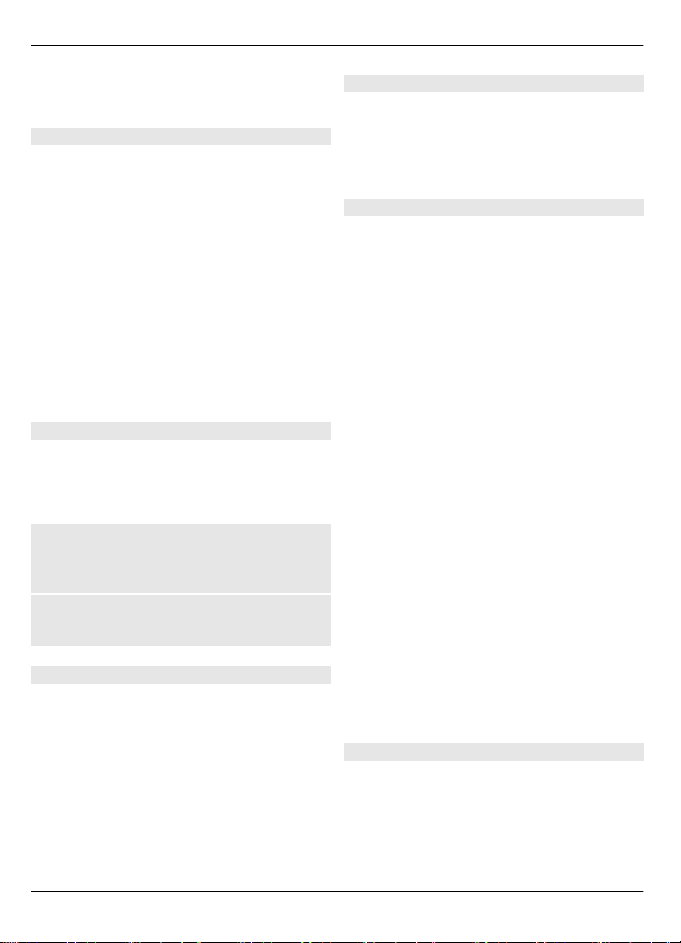
18 Personliggørelse af enheden
Tilføj genveje til dine foretrukne
funktioner, og tilslut ekstraudstyr.
Profiler
Enheden har flere profiler, som du kan
tilpasse.
Vælg Menu > Indstillinger og Profiler.
Vælg den ønskede profil, og vælg en af
følgende valgmuligheder:
Aktivér — Aktivér profilen.
Tilpas — Rediger profilindstillingerne.
Tidsindstillet — Indstil profilen til at
være aktiv i en bestemt tidsperiode. Når
tidsperioden for profilen udløber,
aktiveres den tidligere profil, der ikke var
tidsindstillet.
Temaer
Du kan bruge temaer til at give din enhed
et personligt præg.
Vælg Menu > Indstillinger og Temaer.
Valg af et tema
Vælg Vælg tema > Temaer, og vælg et
tema.
Hentning af flere temaer
Vælg Temaoverførsler.
Toner
Du kan redigere toneindstillingerne for
den aktive profil.
Vælg Menu > Indstillinger og Toner. Du
kan finde de samme indstillinger i
menuen Profiler.
Lys
Du kan aktivere eller deaktivere de
lyseffekter, der er tilknyttet de forskellige
funktioner på enheden.
Vælg Menu > Indstillinger og Lys.
Skærm
Vælg Menu > Indstillinger og Skærm.
Vælg en af følgende indstillinger:
Baggrund — Tilføj et baggrundsbillede
til startskærmbilledet.
Startskærm — Aktivér, organiser og
tilpas startskærmbilledet.
Startsk.skriftfarve — Vælg skriftfarven
på startskærmbilledet.
Ikoner for navig.tast — F å vist ikonerne
for navigeringstasten på
startskærmbilledet.
Meddelelsesdetaljer — Få vist detaljer
om ubesvarede opkald og
beskedmeddelelser.
Klapanimation — Få vist en animation,
når du åbner eller lukker klappen.
Hovedmenuvisning — Vælg layoutet for
hovedmenuen.
Skriftstørrelse — Angiv den
skriftstørrelse, der skal anvendes til
beskeder, kontakter og internetsider.
Operatørlogo — Få vist logoet for den
operatør, der er valgt.
Celleinformation — Få vist celle-id'et,
hvis det er tilgængeligt fra netværket.
Personlige genveje
Med personlige genveje kan du hurtigt få
adgang til de funktioner på enheden, som
du ofte anvender. Vælg Menu >
Indstillinger og Person. genveje.
© 2009 Nokia. Alle rettigheder forbeholdes.18
